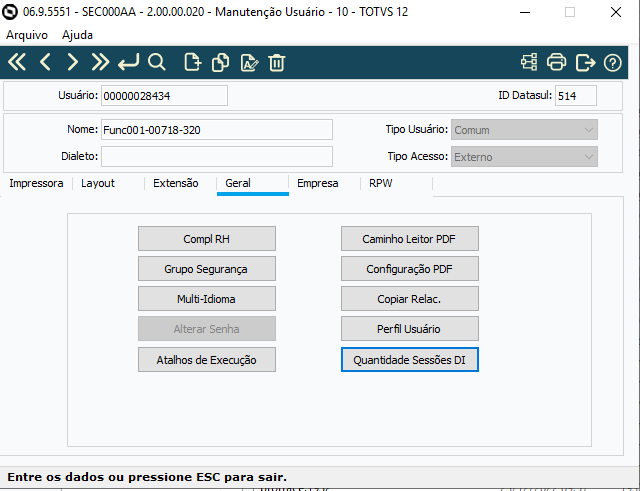...
Campo | Descrição |
|---|
Usuário | Inserir a identificação do usuário. |
Nome | Inserir o nome completo do usuário a ser cadastrado. |
Tipo Usuário | Exibe o tipo de usuário cadastrado no sistema. As opções disponíveis são:
Super: O usuário que tem acesso a todo o sistema. Este usuário permite cadastrar todos os tipos de usuários, inclusive o usuário super.
Administrador: Administra os aplicativos de acesso dos Supervisores e Usuários comuns. Este usuário permite cadastrar os tipos de usuários: Supervisor e Comum.
Supervisor: Administra os Sistemas dos usuários comuns. Este usuário permite cadastrar o tipo de usuário: Comum.
Comum: Usuários que executam as funções operacionais. Este usuário não permite cadastrar novos usuários.
Importante: O usuário do tipo Super, é o único habilitado para incluir / editar / excluir grupos de usuários.
Os usuários do tipo Administrador e Supervisor, também podem implantar novos usuários, porém, seguindo a sequência (nível inferior): Super -> Admin ->Supervisor -> Comum. Permissões dos tipos de usuários:
| Comum | Supervisor | Administrador | Super |
|---|
| Botão Incluir | Desabilitado | Habilitado | Habilitado | Habilitado | | Botão Eliminar | Desabilitado | Habilitado Tipos Inferiores | Habilitado Tipos Inferiores | Habilitado | | Modificar Outro Usuário | Não | Tipos Inferiores | Tipos Inferiores | Todos * | | Modificar Próprio Usuário | Sim ** | Sim ** | Sim ** | Sim ** | | Tipos Permitidos Inclusão | Nenhum | Tipos Inferiores | Tipos Inferiores | Todos | | Tipos Permitidos Modificação Próprio Usuário | Desabilitado | Mesmo ou Tipos Inferiores | Mesmo ou Tipos Inferiores | Todos | | Tipos Permitidos Modificação Outro Usuário | Não Permitido | Tipos Inferiores | Tipos Inferiores | Todos | | Incluir/Modificar/Eliminar Grupos Segurança | Não | Não | Não | Sim | | Incluir/Modificar/Eliminar Extensão Usuários | Sim * | Sim * | Sim * | Sim * | | Incluir/Modificar/Eliminar Demais Relacionamentos | Sim | Sim | Sim | Sim | | Alterar Própria Senha | Sim | Sim | Sim | Sim | | Alterar Senha Outro Usuário | Não | Não | Não | Sim |
* Desde que seja diferente do usuário atual/logado.
** Com exceção do Tipo de Acesso |
Tipo Acesso | Selecionar o tipo de acesso que esse usuário fará: RPW - Tipo de Acesso exclusivo para efetuar o login em ambientes RPW, não é possível utilizar este login para o acesso ao Datasul. A segurança do produto para usuários com este tipo de acesso deve ser restrita, permitindo apenas a execução da ativação do servidor de execução; EAI - Utilizado para efetuar o login em ambientes do EAI, não é possível utilizar este login para o acesso ao Datasul. A segurança do produto para usuários com este tipo de acesso deve ser restrita, permitindo apenas a execução da ativação do servidor de execução. Data Collection - Tipo de Acesso para efetuar login em coletores de dados, não é possível utilizar este login para o acesso ao Datasul; Dataviewer - Utilizado para acesso ao Dataviewer, não sendo possível utilizar este tipo para o acesso ao Datasul; Interno - Essa opção fará com que o tipo de acesso seja Interno, ou seja, o usuário não tem relação com o Sistema Operacional (o acesso será validado com o banco de dados do Foundation) e por esse motivo ele deve possuir uma senha e nenhum domínio será atribuído a ele. Neste tipo não é necessário informar domínio; Externo - Essa opção fará com que o tipo de acesso seja Externo, ou seja, se trata de um usuário do Sistema Operacional (o acesso será validado com a base LDAP), possuindo a mesma senha e domínio de login do mesmo. Neste tipo é obrigatório informar o domínio. Notas:
O conceito Segurança Integrada apresenta os detalhes pertinentes a cada uma dessas opções e demais informações pertinentes à segurança integrada com o sistema operacional. O tipo de acesso do usuário indica o caminho do acesso ao produto feito pelo usuário.
|
Inicialização | Selecionar a inicialização a ser considerada. Ela possibilita que o produto seja redirecionado para onde o usuário desejar. As opções disponíveis são: Disponível apenas para ambientes com servidor de aplicação Jboss. |
| Bloquear Alteração pelo Usuário | Impede que seja alterado a opção vinculada ao usuário, somente podendo ser alterado por um usuário acima, de acordo com hierarquia do produto. - Desabilita a configuração do campo "Página inicial" nas preferências de acesso.
|
Programa | Por meio de um Zoom, seleciona um programa do tipo HTML no qual é aberto automaticamente após efetuar o login no Datasul. - Se houver um programa parametrizado, o sistema desconsidera o tipo de inicialização (Menu/Desktop) sendo aberto somente o programa informado, caso não existir um programa, é retomado o comportamento padrão.
|
Início Validade | Inserir a data inicial do usuário no sistema. O cadastro do usuário é válido a partir deste período. |
Dt Fim Validade | Inserir a data de validade para o usuário.
Quando ultrapassar essa data o usuário não possui mais acesso, ficando bloqueado ao sistema. |
Validade Senha | Inserir a data que estabelece o término da validade da senha atual do usuário. |
Dias Validade Senha | Inserir número de dias para senha. Esse número determina a quantidade de dias que devem ser somados à data final de validade da senha do usuário, após a próxima alteração de senha que ele fizer.
Nota: O sistema recalcula a próxima data de validade da senha do usuário com base na informação do campo "Dias Senha".
Importante: Quando o usuário efetua o login, o sistema verifica a data de validade de sua senha. Caso a senha esteja para vencer em menos de 10 (dez) dias, é apresentada uma mensagem de advertência que estará vencendo sua senha. |
...
Ao selecionar a Função Manutenção de Usuário, é apresentada esta janela:
 Image Removed
Image Removed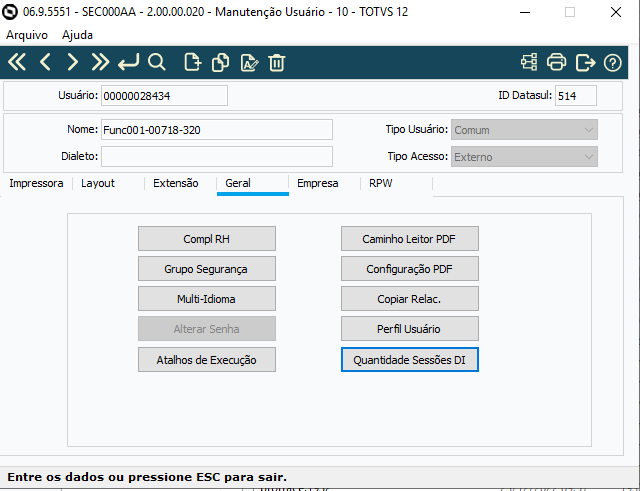 Image Added
Image Added
Na tabela a seguir, estão descritos os elementos dessa janela:
Botão | Descrição |
|---|
Compl RH | Quando acionado, são definidas as informações específicas para o produto RH. |
Grupo Segurança | Quando acionado, apresenta a Janela Atualiza Grupo Segurança Usuário, na qual é possível definir os grupos de segurança para o usuário. |
Multi-Idioma | Quando acionado, apresenta a Janela Atualiza Multi-Idioma, na qual é possível relacionar usuários aos seus respectivos dialetos. |
Alterar Senha | Quando acionado, permite alterar a senha do usuário selecionado na Janela Alterar Senha de outro usuário. |
Caminho Leitor PDF | Quando acionado, apresenta a Janela Caminho Leitor PDF, na qual é possível especificar para um ou mais usuários o caminho do executável do Adobe Acrobat Reader. |
Configuração PDF | Quando acionado, apresenta a Janela Configuração PDF, na qual é possível especificar o caminho do executável do Adobe Acrobat Reader. |
Copiar Relac | Quando acionado, apresenta a Janela Manutenção de Usuário, em que é possível copiar as relações de segurança entre os usuários. |
| Perfil UsuáraioUsuário | Quando acionado, apresenta a Janela Perfil Usuário, em que é possível especificar a relação com fornecedor, cliente e representante. |
Prefer. Acesso | Quando acionado, apresenta a Janela Preferência de Acesso, na qual é possível alterar o modo de acesso ao Progress do Usuário.
Importante: Quando for alterada a configuração de preferência de acesso do usuário por meio desta rotina, será necessário que ele realize um novo login para que as alterações sejam percebidas. |
| Quantidade sessões DI | Permitir configurar a quantidade de sessões permitidas do DI (Datasul Interactive) para o usuário. Disponível apenas para ambientes que fazem o uso de banco de dados Oracle ou Progress. |
Janela Atualiza Grupo Segurança Usuário
...